10 najlepších spôsobov, ako opraviť iMessage odoslanú ako textovú správu na iPhone
Rôzne / / April 05, 2023
iMessage je prístup spoločnosti Apple k aplikáciám na odosielanie okamžitých správ tretích strán, ako sú WhatsApp, Telegram a Messenger. Je zabudovaný priamo do aplikácie Správy na zariadeniach iPhone, iPad a Mac. Na rozdiel od štandardných SMS, iMessage niekoľko funkcií zahŕňajú end-to-end šifrovanie, ukážku multimédií a ďalšie. Niekedy môžete vidieť, že aplikácia Správy odosiela text ako SMS namiesto iMessage. Tu je návod, ako môžete opraviť iMessage odoslanú ako textovú správu na iPhone.

Apple odlišuje SMS od iMessage farbou chatovej bubliny. Ak váš iPhone posiela správy v zelenej bubline (štandardné SMS správy od operátora), pomocou trikov nižšie ju premeňte na modrú (iMessage).
1. Povoliť iMessage
Vypli ste omylom službu iMessage vo svojom telefóne? Správy odošlú váš text ako bežné správy. Službu musíte povoliť v nastaveniach.
Krok 1: Otvorte na svojom iPhone aplikáciu Nastavenia.

Krok 2: Prejdite na Správy.

Krok 3: Zapnite prepínač vedľa položky „iMessage“.

Ak príjemca zakázal službu iMessage vo svojom iPhone, váš telefón bude odosielať správy ako bežné texty. Musíte požiadať osobu, aby túto funkciu povolila.
2. Skontrolujte sieťové pripojenie
iMessage vyžaduje aktívne internetové pripojenie, aby fungovalo podľa očakávania. Ak má váš iPhone problémy so sieťou, aplikácia Správy odošle SMS/MMS v zelenej bubline namiesto modrej.
Krok 1: Potiahnutím prstom nadol z pravého horného rohu otvorte ovládacie centrum na vašom iPhone.
Krok 2: Aktivujte režim Lietadlo a po niekoľkých sekundách ho vypnite.

Keď budete mať funkčné internetové pripojenie, skúste odoslať textovú správu ako iMessage. Ak problémy pretrvávajú, obnovte nastavenia siete na svojom iPhone. Môžete si prečítať naše venovaný príspevok, v ktorom sa dozviete o dôsledkoch resetovania nastavení siete na zariadeniach iPhone a Android.
3. Znova vložte SIM kartu
Služba iMessage je spojená s číslom vašej primárnej SIM karty. Môžete vybrať SIM kartu a znova ju vložiť, aby ste vyriešili problémy s aktiváciou iMessage.
4. Skontrolujte dátum a čas na iPhone
Nesprávne nastavenia dátumu a času môžu viesť k problémom so službami Apple, ako je iMessage.
Krok 1: Otvorte na svojom iPhone aplikáciu Nastavenia.

Krok 2: Prejdite na položku Všeobecné.

Krok 3: Vyberte Dátum a čas.
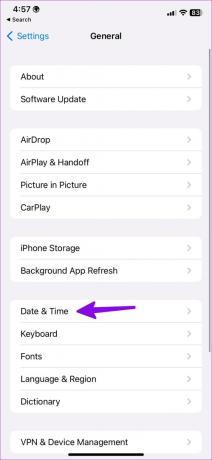
Krok 4: Vypnite prepínač Nastaviť automaticky a vyberte príslušné časové pásmo.

5. Skontrolujte stav iMessage
Ak dôjde k výpadku serverov Apple, aplikácia Správy odošle iMessage ako SMS alebo MMS. Apple ponúka vyhradenú webovú stránku na kontrolu stavu každej služby. Môžete sa vydať na Stav systému Apple a zabezpečte zelený indikátor vedľa iMessage.

6. Príjemca zmenil telefón
iMessage funguje iba na hardvéri Apple, ako je iPad, iPhone a Mac. Ak príjemca zmenil svoje hlavné zariadenie z iPhone na Android, Správy sa odošlú v iMessage iba ako textová správa. Nemáte inú možnosť, ako prejsť na inú službu, ako je WhatsApp alebo Telegram, aby ste zostali v kontakte s priateľmi alebo rodinou.
7. Vypnite možnosť Odoslať iMessage ako text
Keď sa aplikácii Správy nepodarí odoslať iMessage, odošle to isté ako štandardné SMS alebo MMS. Ak máte obmedzený plán SMS, musíte túto možnosť zakázať v Nastaveniach.
Krok 1: Otvorte aplikáciu Nastavenia a prejdite nadol a vyberte položku Správy.

Krok 2: Vypnite prepínač vedľa položky Odoslať ako SMS.

8. Požiadajte príjemcu, aby povolil internetové pripojenie
Ak má daná osoba na svojom telefóne zakázané internetové pripojenie, váš iPhone odošle iMessage ako textovú správu. Ak chcete začať používať iMessage, musíte osobu požiadať, aby povolila internetové pripojenie.
9. Aktualizujte iOS
Zastaraný softvér iOS môže byť hlavným vinníkom za iMessage odoslaný ako textová správa na telefónoch iPhone. iMessage je súčasťou aplikácie Správy a spoločnosť Apple ju aktualizuje hlavnými aktualizáciami systému iOS na iPhone.
Krok 1: Spustite na svojom iPhone aplikácie Nastavenia.

Krok 2: Vyberte položku Všeobecné a klepnite na Aktualizácia softvéru.

Krok 3: Stiahnite si a nainštalujte najnovšiu verziu systému iOS do svojho iPhone.
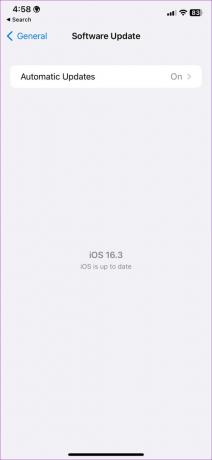
10. Znova overte svoj účet Apple
Zmenili ste si nedávno heslo účtu Apple? Kvôli chybe overenia účtu môže iOS deaktivovať služby ako iMessage na vašom iPhone. Musíte sa odhlásiť zo svojho účtu Apple a znova sa prihlásiť pomocou aktualizovaných údajov.
Krok 1: Otvorte na svojom iPhone aplikácie Nastavenia.

Krok 2: Vyberte svoj profil.

Krok 3: Odhláste sa zo svojho účtu Apple.

Krok 4: Prihláste sa a skúste odoslať iMessage znova.
Využite iMessage na iPhone
Niekedy môže príjemca zakázať prijímanie iMessages na svoje telefónne číslo. Správy musíte odosielať na Apple ID danej osoby. Keď píšete text v aplikácii Správy, skúste namiesto svojho mobilného čísla zadať Apple ID.
Pokiaľ ide o bezpečnosť a funkcie, iMessage úplne zbavuje trónu SMS/MMS na telefónoch iPhone. Ak vaši priatelia a rodina používajú iPhone, dôrazne odporúčame používať iMessage namiesto iných možností tretích strán. Avšak iPhone odosielajúci iMessages ako textové správy môže potrebovať objasnenie. Ktorý trik sa vám osvedčil? Podeľte sa o svoje zistenia v komentároch nižšie.
Posledná aktualizácia 1. februára 2023
Vyššie uvedený článok môže obsahovať pridružené odkazy, ktoré pomáhajú podporovať Guiding Tech. Nemá to však vplyv na našu redakčnú integritu. Obsah zostáva nezaujatý a autentický.
Napísané
Parth Shah
Parth predtým pracoval v EOTO.tech, kde pokrýval technické novinky. V súčasnosti je na voľnej nohe v spoločnosti Guiding Tech a píše o porovnávaní aplikácií, návodoch, softvérových tipoch a trikoch a ponorí sa hlboko do platforiem iOS, Android, macOS a Windows.



